'>

Se sua impressora parou de funcionar e você está vendo um O driver não está disponível erro no Windows, então você veio ao lugar certo.
Esse problema frustrante geralmente é causado por um driver de impressora incorreto ou corrompido , e deve ser muito fácil de corrigir.
Experimente essas correções ...
Fix 1: Reinstale o driver da impressora (RECOMENDADO)
Um driver corrompido ou incompatível é a causa mais provável do erro de driver indisponível. Também é o problema mais fácil de resolver. Basta desinstalar o driver atual e instalar o driver correto mais atualizado. Veja como ...
1) No teclado, pressione o Chave do logotipo do Windows e R juntos para invocar a caixa Executar.
2) Tipo devmgmt.msc e clique Está bem . (Não se preocupe se suas telas parecerem um pouco diferentes das ilustradas abaixo. Mostramos capturas de tela do Windows 10, mas essa correção funciona no Windows 7 também.)
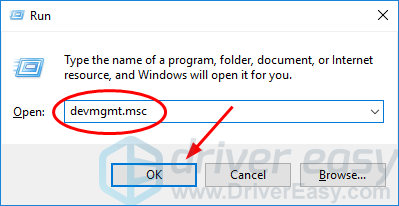
3) Encontre e clique com o botão direito na sua impressora. Então clique Desinstalar dispositivo .
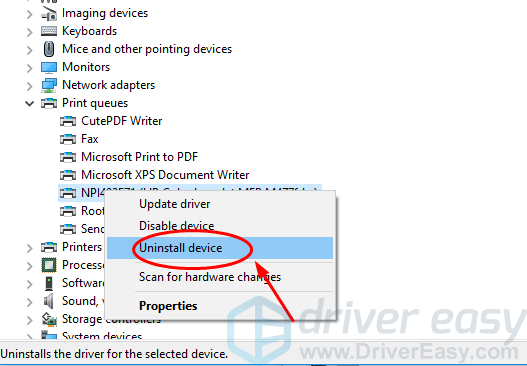
4) Clique Desinstalar se você for solicitado a confirmar.
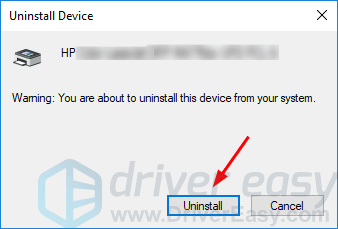
5) Baixar e instale o Driver Easy. Ele reconhecerá automaticamente o seu sistema, encontrará e instalará o driver de impressora correto para ele, junto com quaisquer outros drivers que precisem de atualização. (Ou, se preferir, você pode baixar e instalar o driver necessário manualmente. Para fazer isso, você deve visitar o site do fabricante da impressora, localizar o driver correto para o seu modelo de impressora e versão do Windows, fazer o download e instalá-lo .)
6) Execute o Driver Easy e clique Escaneie agora . O Driver Easy irá então verificar o seu computador e detectar quaisquer drivers com problemas.
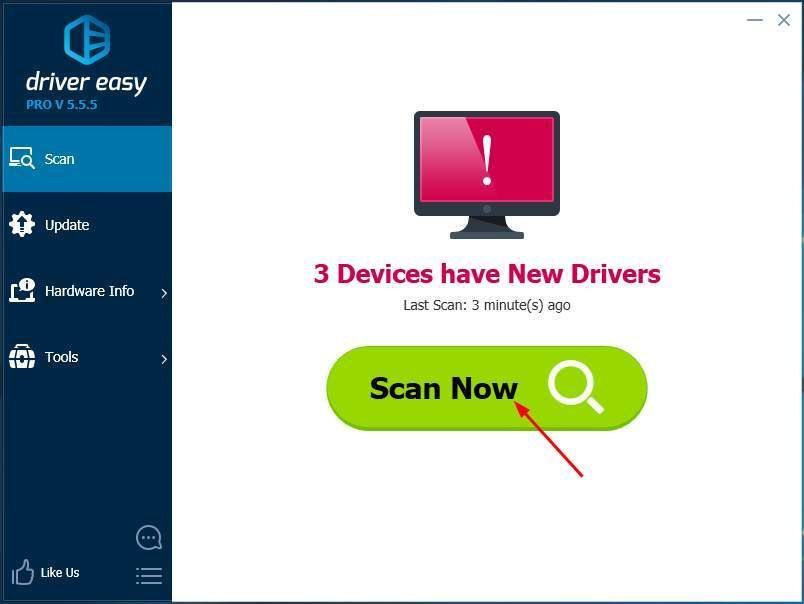
7) Clique Atualize tudo para baixar e instalar automaticamente a versão correta de todos os drivers que estão faltando ou desatualizados em seu sistema. Você precisa da versão Pro do Driver Easy para fazer isso. Não se preocupe; ele vem com uma garantia de devolução do dinheiro de 30 dias, então, se você não gostar, pode obter um reembolso total, sem perguntas. (Como alternativa, se você se sentir confortável para instalar os drivers manualmente, pode clicar em ‘Atualizar’ ao lado da sua impressora na versão gratuita para baixar automaticamente o driver correto. Depois de baixado, você pode instalá-lo manualmente.)
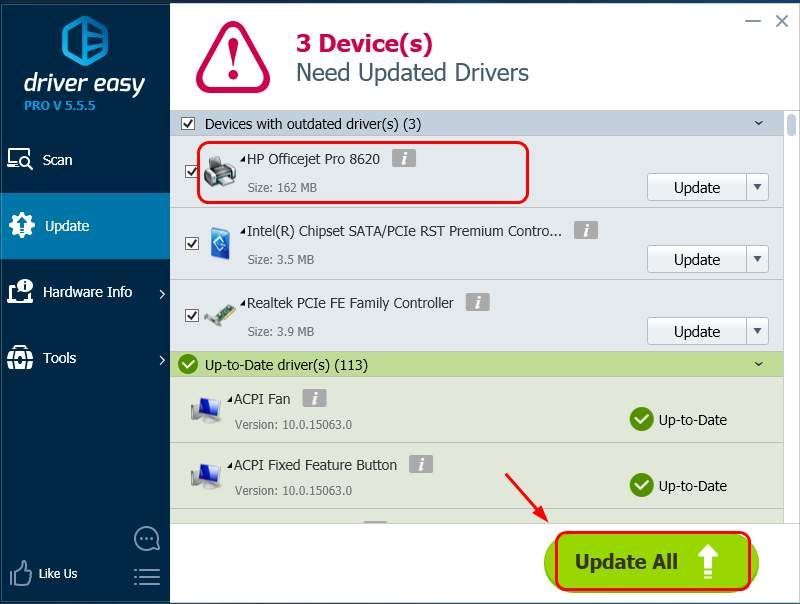
8) Reinicie o computador e tente imprimir um arquivo para ver se a impressora funciona. Em caso afirmativo, parabéns, você resolveu seu problema! Se isso não acontecer, vá para a Correção 2 abaixo.
Fix 2: Instale todas as atualizações disponíveis do Windows
Se já faz um tempo que você não faz uma atualização do Windows, pode ser por isso que o Windows diz que o driver da sua impressora não está disponível. Veja como fazer um Windows Update para instalar todas as atualizações disponíveis do sistema operacional ...
Role para baixo até as instruções do Windows 10
Role para baixo até as instruções do Windows 7
Como instalar atualizações no Windows 10
1) Clique no menu Iniciar e digite atualizar . Então clique Verifique se há atualizações .
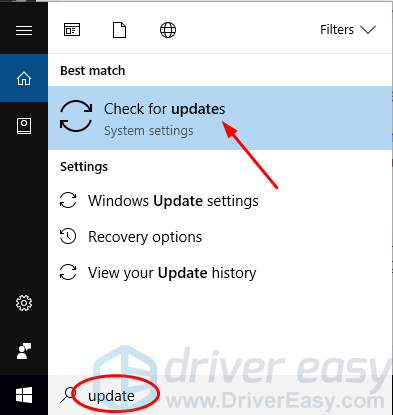
2) Clique Verifique se há atualizações .
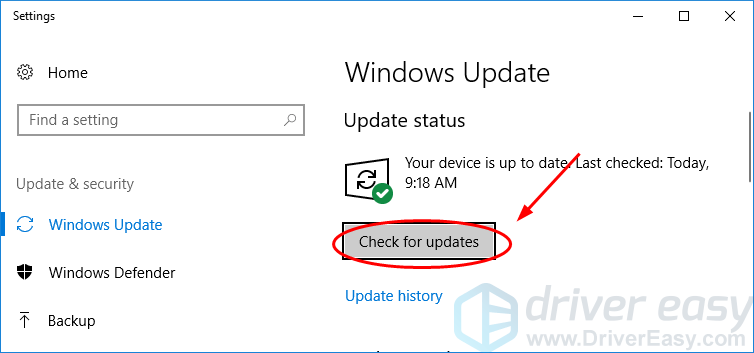
3) O Windows instalará as atualizações automaticamente.
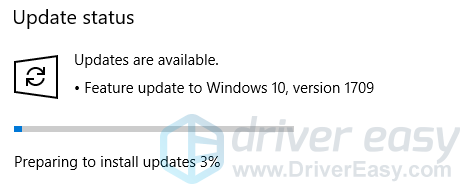
4) Depois que o Windows concluir todas as atualizações, reinicie o computador e tente imprimir um arquivo para ver se a impressora funciona.
Como instalar atualizações no Windows 7
1) Clique no botão Iniciar, digite atualizar na caixa de pesquisa e clique em Verifique se há atualizações .
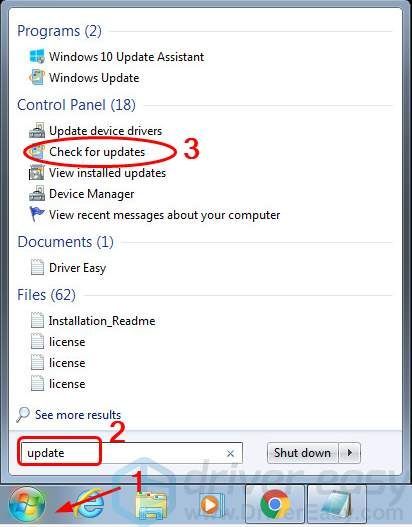
2) Clique Verifique se há atualizações .
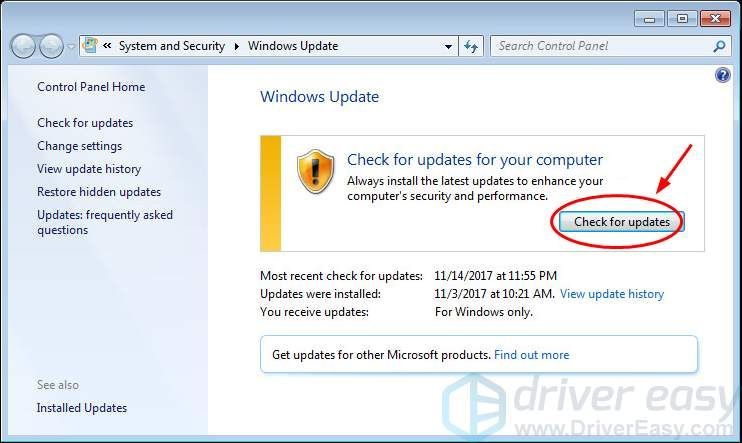
3) Clique Instalar atualizações .
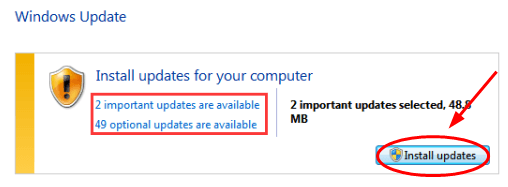
4) Depois que o Windows instalar todas as atualizações, reinicie o computador e tente imprimir um arquivo para ver se a impressora funciona.
Esperamos que uma das correções acima tenha resolvido seu problema. Se não funcionou ou se você encontrou outra solução totalmente, informe-nos nos comentários abaixo.



![[CORRIGIDO] Mouse Bluetooth não funciona no Windows](https://letmeknow.ch/img/knowledge/20/bluetooth-mouse-not-working-windows.jpg)

![[RESOLVIDO] Total War: WARHAMMER 3 continua travando no PC](https://letmeknow.ch/img/knowledge-base/52/total-war-warhammer-3-keeps-crashing-pc.jpg)
